Enregistrez de la vidéo, de l'audio, du gameplay et de la webcam pour enregistrer facilement des moments précieux.
Différentes méthodes pour tous les types d'enregistrement d'écran Samsung
Choisir un enregistreur d'écran Samsung adapté est un défi pour de nombreux utilisateurs. Ce logiciel est disponible sur les modèles Galaxy, comme One UI 2 ou versions ultérieures, équipés d'un enregistreur d'écran officiel Samsung. Cependant, certains modèles n'en sont pas équipés. Les utilisateurs peuvent également avoir du mal à trouver et à utiliser correctement les fonctionnalités. Cet article présente les logiciels intégrés et tiers pour les enregistreurs d'écran Samsung.
Liste des guides
Enregistreur d'écran intégré pratique pour Samsung S 24/23/22 Lanceur de jeux - Enregistreur d'écran Samsung pour jeux de haute qualité Enregistreur d'écran Samsung pour tous types de téléphones Application d'enregistrement d'écran Samsung pratique pour toutes les actionsEnregistreur d'écran intégré pratique pour Samsung S 24/23/22
L'enregistreur d'écran intégré de Samsung est simple et rapide d'accès, sans logiciel supplémentaire. Il est facilement accessible en déroulant la barre de notifications. Cependant, certains modèles Samsung comme l'A9 ou le J7 ne disposent pas de cette fonctionnalité, et toutes les applications ne peuvent pas être enregistrées.
- Avantages
- Facile à utiliser, sans applications tierces ; vous pouvez l'ouvrir via le menu contextuel ou les paramètres.
- Prend en charge l'enregistrement HD sans limite de temps, adapté aux tutoriels ou aux démonstrations.
- Possibilité d'enregistrer le son du système et le son du microphone en même temps.
- Les inconvénients
- Certaines applications payantes de protection des droits d'auteur des vidéos désactivent l'enregistrement.
- La résolution et le format de sortie sont fixes.
- Les fichiers vidéo enregistrés peuvent être volumineux et occuper rapidement de l'espace de stockage.
- Manque de fonctionnalités avancées d'édition vidéo pour éditer directement, ajouter des effets, etc.
Étape 1Déroulez la barre de notifications, puis faites-la glisser à nouveau vers le bas pour accéder à l'écran « Paramètres rapides ». Vous verrez les raccourcis si vous avez déjà configuré l'enregistreur d'écran Samsung.
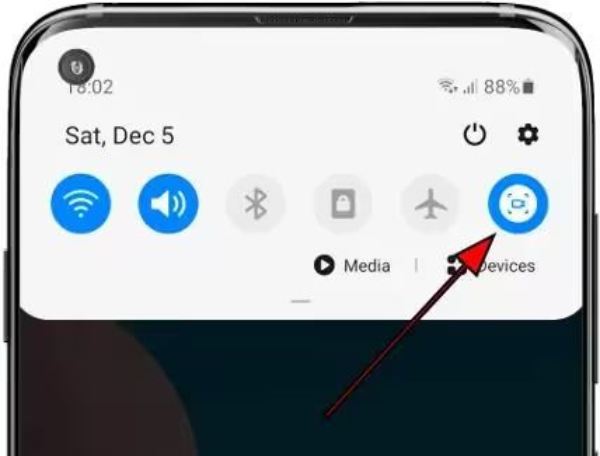
Étape 2Si vous ne l'avez pas encore configuré, appuyez sur le motif crayon après avoir déroulé la barre de notification. Cela ajoutera le raccourci d'enregistrement d'écran à la zone de raccourcis.
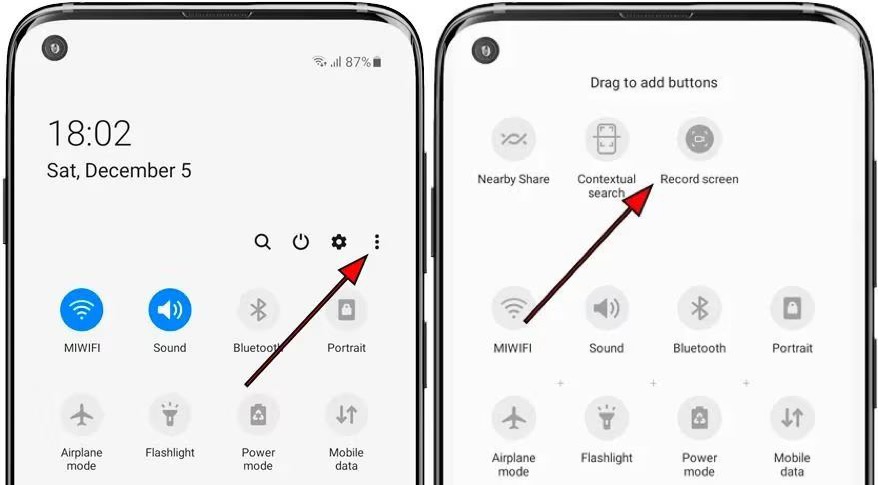
Étape 3Une fois l'enregistrement d'écran trouvé, appuyez dessus pour le démarrer. Le système vous demandera si vous souhaitez ajouter du son. Si vous souhaitez mettre en surbrillance l'écran, sélectionnez-le et appuyez sur « Démarrer » pour lancer l'enregistrement.

Lanceur de jeux - Enregistreur d'écran Samsung pour jeux de haute qualité
Game Launcher est également un enregistreur d'écran intégré à la plupart des téléphones Samsung. Il semble être l'enregistreur d'écran le plus populaire depuis le Samsung S7. Il simplifie l'enregistrement en ouvrant simplement la bibliothèque Game Launcher et en sélectionnant l'application que vous souhaitez enregistrer. Il peut capturer les microphones et l'audio multimédia, ce qui est idéal pour enregistrer des tutoriels de jeu. Cependant, seules les applications compatibles avec Game Launcher peuvent être enregistrées.
- Avantages
- Les étapes d’enregistrement sont simples et le démarrage instantané est rapide.
- Il réduit le décalage et la latence et peut démarrer l'enregistrement en un seul clic.
- Les inconvénients
- Impossible d'enregistrer les actions de l'interface du téléphone et de l'application qui ne se trouve pas dans sa bibliothèque.
- Sans fonctions d'édition pour recadrer ou découper des vidéos.
- La qualité d'enregistrement et les options de réglage sont limitées.
- L'enregistrement prend beaucoup de mémoire.
Étape 1Après avoir ouvert le lanceur de jeux, faites défiler vers le haut pour voir les applications de la bibliothèque pouvant être enregistrées. Si aucune application cible n'est disponible, appuyez sur les trois points verticaux en haut à droite, sélectionnez l'application à enregistrer, puis choisissez l'option « Ajouter ».
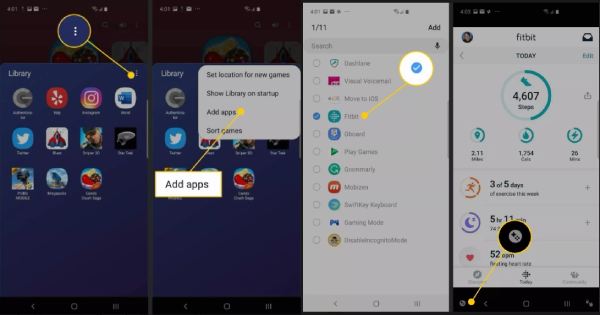
Étape 2Après avoir sélectionné l'application que vous souhaitez enregistrer depuis la bibliothèque, lancez-la. Appuyez sur « Outils de jeu » en bas à gauche, puis sur « Enregistrer ».
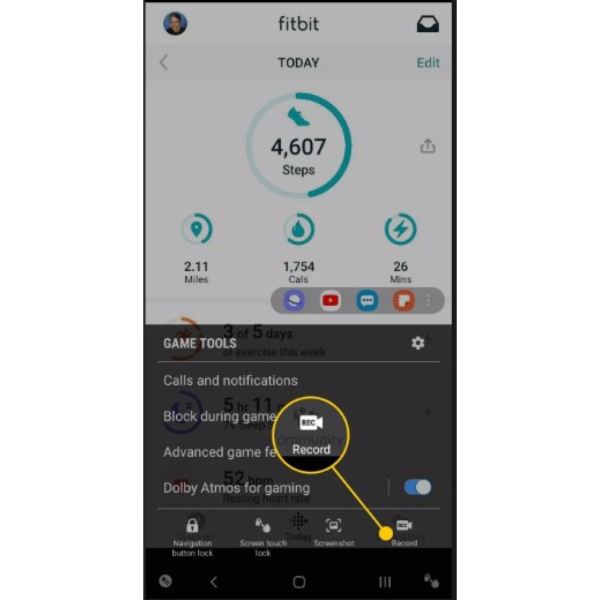
Étape 3Une fois terminé, appuyez sur « Arrêter » en bas à droite. Vous pouvez ensuite visionner l'intégralité de la vidéo enregistrée en appuyant sur « Regarder la vidéo complète » depuis cet enregistreur d'écran Samsung.
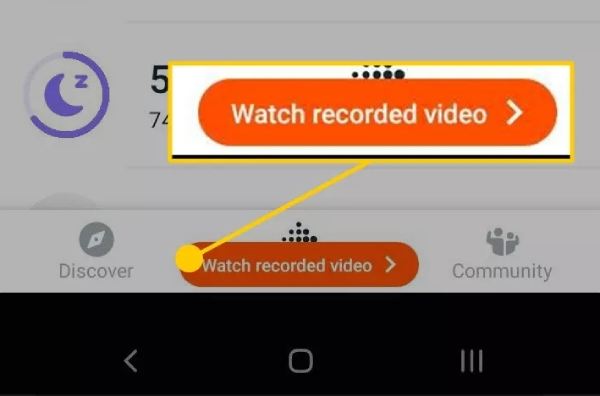
Enregistreur d'écran Samsung pour tous types de téléphones
Si vous souhaitez un enregistreur sans limitation d'applications et de durée, Enregistreur d'écran 4Easysoft C'est un excellent choix. Compatible avec différents modèles de téléphones, il constitue un excellent choix pour les enregistrements d'écran Samsung. Plus besoin de vous soucier des blocages d'enregistrement ou de capture des bruits ambiants par certaines applications. L'enregistrement de jeux ou de vidéos longues est fluide, sans latence ni surchauffe. Qu'il s'agisse d'un tutoriel, d'une conférence en ligne, d'une capture de gameplay ou du doublage d'une vidéo, il vous permet de tout faire en quelques clics.

Aucune restriction d'enregistrement d'application pour Samsung Screen Recording.
Ajustez le format et la résolution comme vous le souhaitez, comme 4K et 1080P.
Prend en charge les fonctionnalités d'édition associées pour l'ajout de notes et l'édition.
Prise en charge de la suppression du bruit et de l'amélioration du microphone.
100% sécurisé
100% sécurisé
Étape 1Lancez ceci pour Samsung Screen Recorder et cliquez sur le bouton « Phone Recorder » dans la liste déroulante « Video Recorder » dans le coin supérieur gauche.
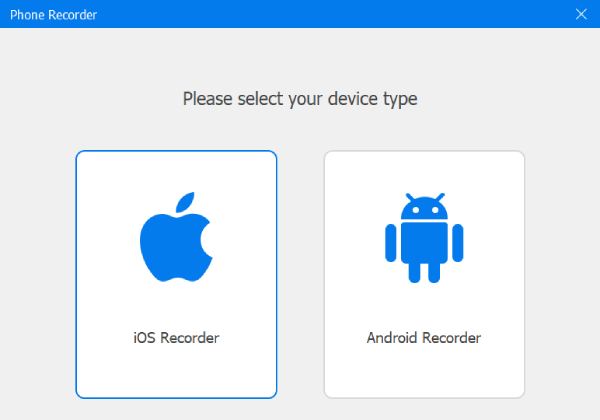
Étape 2Vous devez télécharger un miroir Fonelab pour projeter l'écran de votre téléphone sur votre ordinateur avant l'enregistrement. Appuyez sur l'enregistreur Android. Suivez le guide et connectez votre téléphone Samsung à votre ordinateur en utilisant le même Wi-Fi, code PIN ou QR code.

Étape 3Ouvrez l'application ou l'écran que vous souhaitez enregistrer sur votre téléphone. Ensuite, dans « Paramètres » et « Format de sortie », vous pouvez modifier les paramètres tels que la qualité de l'image et le format de sortie. Enfin, cliquez sur le bouton « Enregistrer » pour enregistrer avec cet enregistreur d'écran Samsung. Vous pouvez également enregistrer un appel téléphonique sur Samsung.
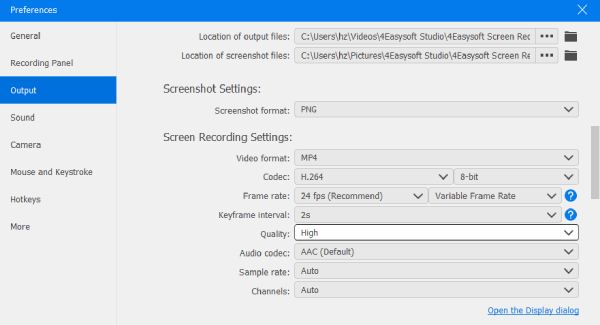
Application d'enregistrement d'écran Samsung pratique pour toutes les actions
Pour enregistrer toutes les applications sur Samsung sans restriction, vous pouvez choisir la meilleure application d'enregistrement d'écran Samsung : AZ Screen Recorder. Optez pour AZ Screen Recorder, une application d'enregistrement d'écran Samsung dédiée pour Android. Elle permet d'enregistrer des appels vidéo, des émissions en ligne, des jeux en direct et des films, avec un son clair et des images de haute qualité. Elle ne nécessite pas de privilèges root et vous permet de personnaliser la résolution vidéo, l'orientation et d'autres paramètres d'enregistrement selon vos besoins.
- Avantages
- Avec une résolution 1080P de haute qualité et un débit binaire réglable.
- Il peut être enregistré à partir de diverses applications et est compatible avec tous les modèles de téléphones Samsung.
- Il prend en charge une superposition de caméra frontale pour les expressions et un compte à rebours.
- Les inconvénients
- L'audio peut être enregistré avec un son ambiant.
- Dans les outils d'édition, il peut y avoir des filigranes.
- Avec trop de processus en arrière-plan, l'enregistrement risque de ne pas se dérouler correctement.
Étape 1Ouvrez l'application cible et AZ Screen Recorder. Appuyez ensuite sur le bouton orange pour démarrer. enregistrement d'écran sur Samsung.
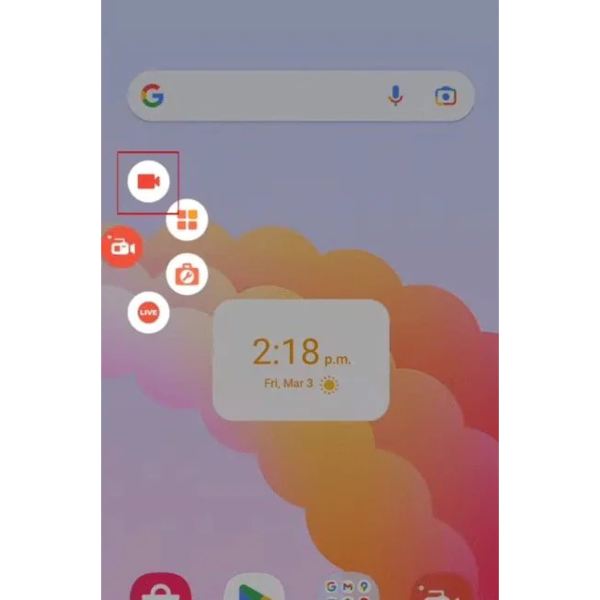
Étape 2Appuyez sur l'engrenage pour ouvrir les « Paramètres ». Modifiez la fréquence d'images, le débit binaire et la résolution vidéo selon vos préférences.
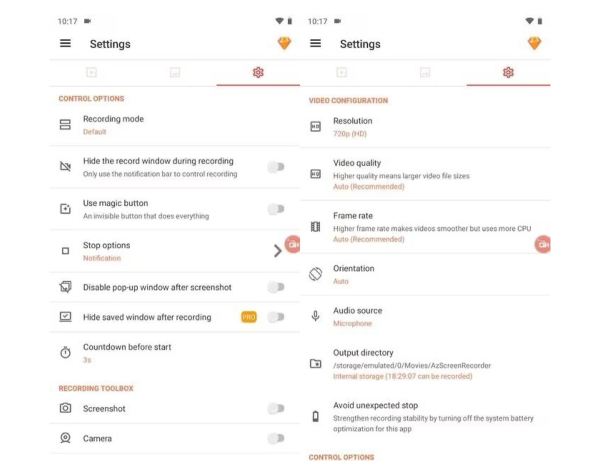
Étape 3Appuyez sur la bulle pour mettre en pause ou arrêter l'enregistrement de l'écran Samsung. Vous pouvez également cliquer sur cette bulle pour afficher les enregistrements sauvegardés ou les outils utiles pendant l'enregistrement.
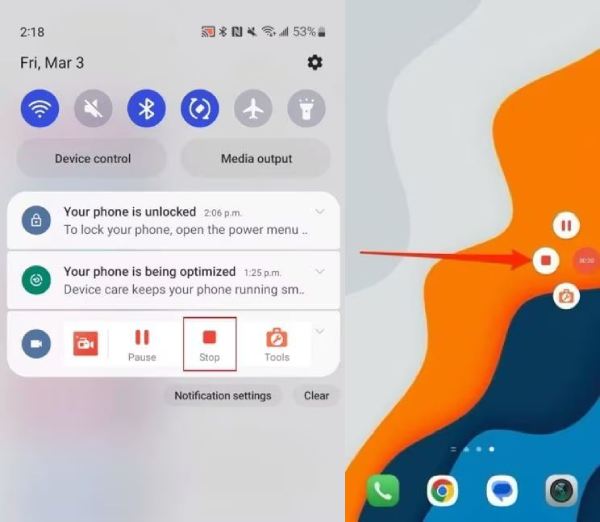
Conclusion
L'enregistreur d'écran intégré de Samsung est pratique pour les besoins de base, mais présente des limites, comme des restrictions d'application et l'absence de fonctions de retouche avancées. Pour une solution plus polyvalente et compatible avec tous les modèles de téléphones, nous vous recommandons Enregistreur d'écran 4EasysoftIl offre un enregistrement fluide, des options personnalisables, une capture vidéo et audio de haute qualité, des annotations d'écran et des fonctions d'édition avancées, ce qui le rend idéal pour les présentations, les jeux et bien plus encore. Cliquez sur le lien ci-dessous et découvrez sa puissance.
100% sécurisé
100% sécurisé



